Инверсионная кинематика
- Щелкните по кнопке Motion Options (Настройки движения) на панели управления или нажмите клавишу М. Откроется окно Motion Options.
- Из выпадающего меню Goal Object (Целевой объект) выберите пункт Arm-Goal (рис. 10.59); Активируются все настройки движения инверсной кинематической цепочки, Layout нарисует синюю штриховую линию между объектом Arm-Goal и конечной точкой объекта Hand, а также сплошную синюю линию между объектами IK-Chain и Arm-Goal (рис. 10.60). Сплошная линия показывает, к какой цепочке относится целевой объект, а штриховая – направление от конца цепочки к целевому объекту.
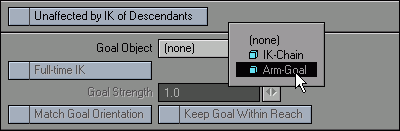
Рис. 10.59. Объект Arm-Goal станет целевым для последнего элемента цепочки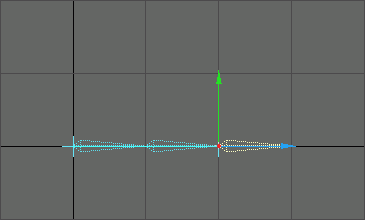
Рис. 10.60. В Layout отображаются виртуальные индикаторы, по которым легко определить, к какой цепочке относится тот или иной целевой объект - В окне Motion Options (Настройки движения) отметьте галочкой опцию Full-Time IK (Постоянно просчитывать IK) – рис. 10.61.
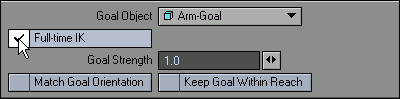
Рис. 10.61. Активируйте опцию Full-Time IK, чтобы Layout постоянно расчитывал и обновлял IK-цепочку - Перейдите на вкладку Controllers and Limits (Контроллеры и ограничения) – рис. 10.62.
- Из выпадающего меню Pitch Controller (Контроллер наклона) выберите пункт Inverse Kinematics (Инверсная кинематика) – рис. 10.63.
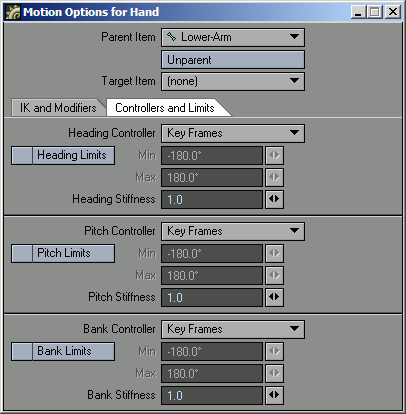
Рис. 10.62. Чтобы получить доступ к настройкам вращения, перейдите на вкладку Controllers and Limits
Рис. 10.63. Опция Inverse Kinematics позволяет контролировать поворот объектов
